Automatisches Backup: Synchronisiere den NAS Server mit Deinen Daten
Lege Deine Backups an und halte sie auf dem aktuellsten Stand. Automatisiere diese Aufgabe mit einem NAS Server. Die NAS Hersteller stellen Dir die passenden Tools kostenlos zur Verfügung. Zum Beispiel die Synchronisierungssoftware von Synology. Wir zeigen Dir, wie Du die Konfiguration selber durchführst.
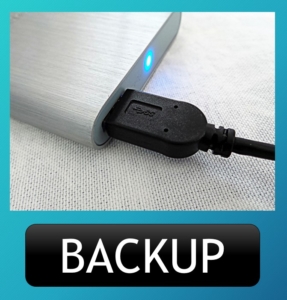
Mit einem NAS sind Backups Deiner SSDs und Festplatten schnell erledigt.
Zuerst geht es um die Cloud Station auf der Synology NAS. Nachdem Du die App gestartet hast, musst Du bei Cloud Station aktivieren ein Häkchen setzen. Falls der Benutzerbasis Dienst auf dem NAS Server nicht läuft, dann wirst Du umgehend nach dem Übernehmen dazu aufgefordert, ihn einzuschalten. Wenn Du auf OK gehst, öffnet die NAS die Benutzerverwaltung. Anschließend musst Du bei Benutzer-Home-Dienst aktivieren ein Häkchen setzen. Und nun musst Du wieder zur Cloud Station wechseln und den Cloud-Station-Dienst aktivieren.
Wer auf die Anwendung zugreifen darf, legst Du unter dem Menüpunkt Berechtigungen fest. Dazu musst Du ein Benutzerkonto auswählen, und dann auf Speichern gehen. Jetzt kannst Du die angezeigte QuickConnect ID anstelle der IP-Adresse des Netzwerkspeichers verwenden, wenn Du Dich mit der Client-Software an der NAS angemeldet hast.
Die Backups erstellst Du unter Systemsteuerung, gefolgt von Gemeinsamer Ordner und mit Erstellen eines Verzeichnis, wo alle Sicherungen landen, und im nächsten Fenster legst Du fest, wer alles auf diesen Ordner zugreifen darf. Und anschließend aktivierst Du dieses Verzeichnis in der Cloud Station unter dem Menüpunkt Freigabe.
| Modell | Preis | |||
|---|---|---|---|---|
| 1 |

|
Western Digital WDBWVZ0120JWT-EESN WD My Cloud Mirror G2 NAS-System 12TB (2-Bay) Weiß | ab 410,00 € inkl. 19% gesetzlicher MwSt. | DetailsZum Shop* |
| 2 |

|
WD My Cloud EX2 Ultra 6 TB | 319,95 € inkl. 19% gesetzlicher MwSt. | DetailsZum Shop* |
| 3 |

|
Synology DS218J 2 Bay Desktop-NAS-Gehäuse | ab 171,17 € inkl. 19% gesetzlicher MwSt. | DetailsZum Shop* |
| 4 |
 Unsere Empfehlung
Unsere Empfehlung
|
Synology DS216J | 309,00 € inkl. 19% gesetzlicher MwSt. | DetailsZum Shop* |
Den PC-Client Cloud Station Drive lädst Du von der Herstellerwebseite herunter. Melde Dich dann mit dem Benutzerkonto an, das Du ja für den Zugriff freigegeben hast. Die lokale IP-Adresse oder eben die QuickConnect ID kannst Du jetzt für die Adresse des Netzwerkspeichers verwenden.
Nun wählst Du den PC-Ordner aus, der im Netzwerkspeicher gespiegelt werden soll. Jetzt brauchst Du nur noch auf Fertig stellen gehen und beenden. Der gesamte Inhalt von dem ausgewählten Ordner wird nun automatisch von Cloud Station zwischen PC und Netzwerkspeicher synchronisiert.
[su_posts template=“templates/teaser-loop.php“ posts_per_page=“2″ order=“desc“ orderby=“rand“ post_status=“any“]



